Vivaldi 2.2: Google DNS-Dienst deaktivieren
Das Team hinter dem innovativsten Vivaldi-Browser hat einen neuen Schnappschuss der kommenden Version der App veröffentlicht. Vivaldi 2.2.1388.23 ist der erste Release Candidate für 2.2. Es kommt mit einer neuen Option, die es ermöglicht Deaktivieren des integrierten Google DNS-Dienstes, der als letztes Mittel verwendet wird, wenn eine Webseite nicht verfügbar ist zugänglich.

Vivaldi wurde mit dem Versprechen gestartet, Ihnen einen hochgradig anpassbaren, voll funktionsfähigen und innovativen Browser zu bieten. Es sieht so aus, als hätten seine Entwickler ihr Versprechen gehalten - es gibt keinen anderen Browser auf dem Markt, der so viele Optionen und Funktionen bietet. Während Vivaldi auf der Chrome-Engine basiert, sind Power-User die Zielbenutzerbasis, wie der klassische Opera 12-Browser. Vivaldi wurde vom ehemaligen Mitbegründer von Opera entwickelt und unter Berücksichtigung der Benutzerfreundlichkeit und Leistungsfähigkeit von Opera entwickelt.
Werbung
Wie Sie vielleicht bereits wissen, sind die öffentlichen DNS-Server von Google fest in Chromium codiert, und Vivaldi verwendet Chromium als Rendering-Engine. Wenn Sie versuchen, eine Website zu öffnen, versucht Vivaldi (Chromium) über DNS-Server, die für Ihre Netzwerkverbindung konfiguriert sind, darauf zuzugreifen. Wenn die Verbindung fehlschlägt, versucht es, sie mithilfe der DNS-Server von Google aufzulösen: 8.8.8.8 und 8.8.4.4, wodurch die Anfrage des Browsers an Google weitergegeben wird.
Schließlich enthält Vivaldi 2.2 eine neue Option, um dieses Verhalten zu deaktivieren.
So deaktivieren Sie den Google DNS-Dienst in Vivaldi, Mach Folgendes.
- Vivaldi öffnen.
- Klicken Sie auf die Menüschaltfläche V und wählen Sie Werkzeuge - Einstellungen aus dem Hauptmenü (Sie können stattdessen eine Tastenkombination verwenden, Alt + P).
- Wählen Sie links Privatsphäre.
- Deaktivieren Sie auf der rechten Seite (deaktivieren) Sie die Option Verwenden Sie einen Google DNS-Dienst, um Navigationsfehler zu beheben.
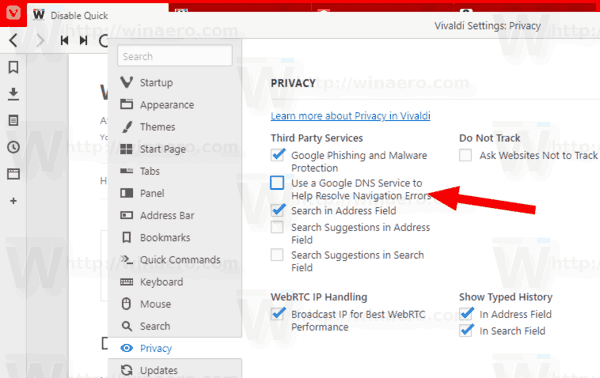
Du bist fertig.
Sonstige Änderungen & Downloads
Weitere Änderungen in dieser Version:
- [Regression] Der Standard-Download-Speicherort kann nicht bearbeitet werden (VB-46963)
- [Regression] Klicken Sie mit der mittleren Maustaste auf den Kurzwahlordner (VB-47004)
- [Regression] Neu erstellte Notiz ist nicht fokussiert (VB-47005)
- Option zum Deaktivieren von Google DNS hinzufügen (zur Behebung von Navigationsfehlern) (VB-47091)
- Aktualisierte Übersetzungen
Vivaldi. herunterladen
- Fenster: 64-Bit für Win7+ | 32-Bit für Win7+
- Mac OS: 10.10+
- Linux: DEB 64-Bit (Empfohlen) | DEB 32-Bit
- Linux: RPM 64-Bit (Empfohlen) | RPM 32-Bit
- Linux: DEB ARM32-bit (Nicht unterstützt) | DEB ARM64-bit (Nicht unterstützt)
- Linux: Nicht-DEB/RPM
Quelle: Vivaldi

